Win7升级Win10电脑出现0x80070057错误怎么解决?
Win7系统用户在通过Windows Update来升级Win10系统时,有时会出现0x80070057的错误代码从而导致无法继续升级。下面好系统重装助手就来告诉大家Win7升级Win10系统出现0x80070057错误时该怎么办。
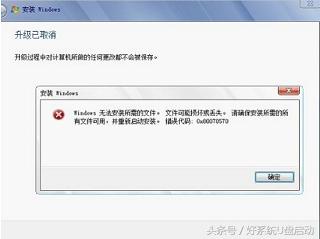 Win7升级Win10系统出现0x80070057错误的解决方法
Win7升级Win10系统出现0x80070057错误的解决方法1、使用“WIN+R”打开运行对话框,输入“regedit”并点击确定,打开注册表编辑器。
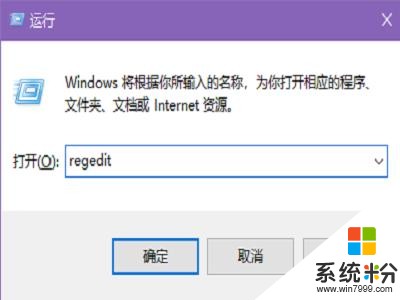
2、在注册表中依次打开HKEY_LOCAL_MACHINE\SOFTWARE\Microsoft\Windows\CurrentVersion\WindowsUpdate,在左侧栏找到“OSUpgrade”项。如果没有该项,就点击选中WindowsUpdate,然后右键点击来新建该项。
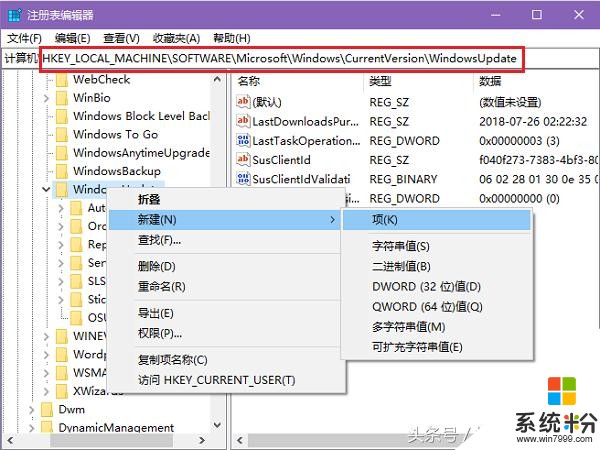
3、选中“OSUpgrade”项,在右侧栏中新建一个DWORD(32位)值,并命名为“AllowOSUpgrade”。
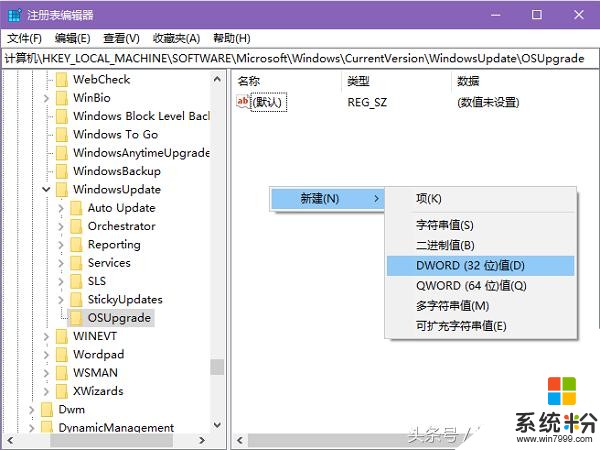
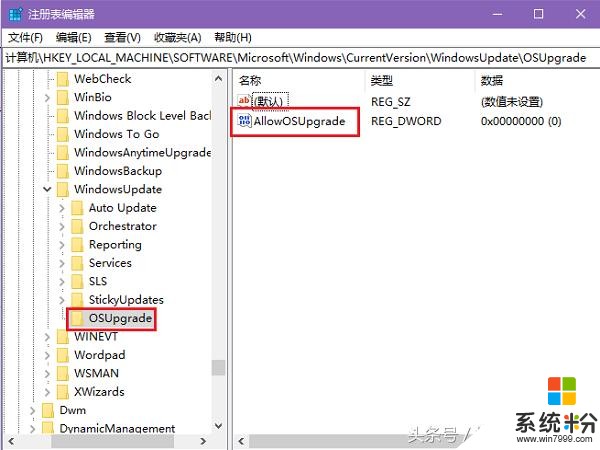
4、双击“AllowOSUpgrade”项,将数值数据修改设置为1,然后点击确定。关闭注册表,重启电脑。
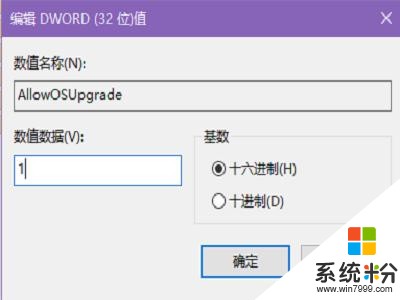
以上就是Win7升级Win10系统出现0x80070057错误代码的解决方法了,如果你的Win7系统在升级时也遇到这个错误,可以按照上面修改注册表的方法去进行一下设置。
其实我们可以使用好系统重装助手来升级重装Win10系统,操作简单,软件运行稳定,可以直接升级至最近版本的Win10系统,省去更多麻烦。









